Ի՞նչ պետք է անեմ, եթե մոռանամ Facebook-ի գաղտնաբառը:
27 ապրիլի, 2022 • Ներկայացված է. Password Solutions • Ապացուցված լուծումներ
Չե՞ք դժվարանում հիշել Facebook-ի գաղտնաբառը, որովհետև պատահաբար դուրս եք եկել: Եւ ինչ? Ձեր գաղտնաբառը կվերականգնվի ընդամենը վայրկյանների ընթացքում: Ինչպես ցանկացած այլ սոցիալական մեդիա հարթակ, Facebook-ը լավ ժամանց և այլ համապատասխան աշխատանք է: Այնուամենայնիվ, հաշվի գաղտնաբառը մոռանալը կարող է մի փոքր զայրացնել:
Սովորաբար ոչ ոք այդքան հաճախ դուրս չի գալիս Facebook-ի իր հաշիվներից: Ահա թե ինչու, երբ նրանք երկար ժամանակ անց ինչ-ինչ պատճառներով դուրս են գալիս, գաղտնաբառը հիշելը կարող է դժվարանալ:
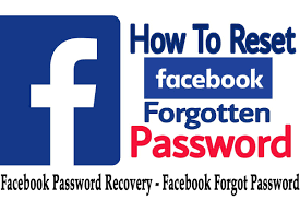
Մենք հաճախ ստանում ենք այնպիսի հարցեր, ինչպիսիք են «Օմգ, ես մոռացել եմ իմ ֆեյսբուքյան էլփոստն ու գաղտնաբառը: Ի՞նչ անել»: կամ «Մոռացել եք Facebook-ի հաշիվը, ի՞նչ է հաջորդը»:
Եթե մոռացել եք ձեր Facebook հաշվի գաղտնաբառը, ապա մի անհանգստացեք։ Այսօրվա դրությամբ մենք կնշենք այն վերականգնելու մի քանի հեշտ և առանց դժվարության մարտավարություն: Եկեք նայենք այս մեթոդներին՝ ավելին իմանալու համար:
Մեթոդ 1. Ֆեյսբուքից օգնություն խնդրեք
Ձեր Facebook-ի գաղտնաբառը վերականգնելու համար համոզվեք, որ օգնություն խնդրեք հենց հարթակից: Ահա թե ինչպես կարող եք վերականգնել գաղտնաբառը Facebook-ի մոռացված օգնության միջոցով: Համոզվեք, որ ձեր iPhone-ը ձեռքի տակ պահեք կոդը ստանալու համար:
- Նախ մտեք Ֆեյսբուք կամ հավելվածի կամ բրաուզերի միջոցով։ Chrome-ի միջոցով Facebook մուտք գործելու համար մուտքագրեք պաշտոնական հղումը բրաուզերի որոնման տողում: Սեղմեք Enter:
- Դրանից հետո ձեզանից կպահանջվի նշել հաշվի հավատարմագրերը (օգտանուն և գաղտնաբառ): Քանի որ դուք չունեք այն, կտտացրեք «Մոռացել եմ իմ գաղտնաբառը» հղմանը, որը գտնվում է էջի տակ:
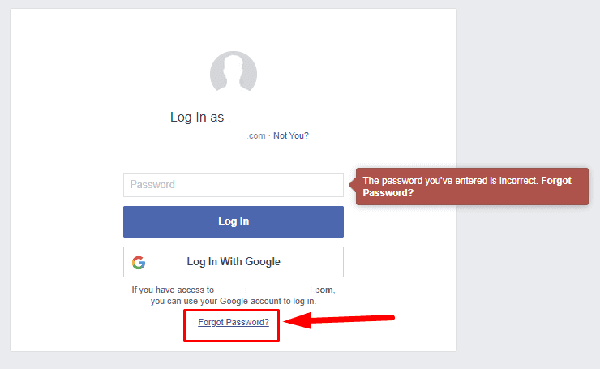
- Հենց որ հասնեք «Մոռացել եք ձեր գաղտնաբառը» էջին, մուտքագրեք մանրամասները, օրինակ՝ էլ.փոստը կամ բջջային համարը: Այժմ հպեք «Գտեք իմացեք» կոճակին:
- Facebook-ը կպահանջի գաղտնաբառի վերակայման կոդը (էլ․/հեռախոս) ստանալու ռեժիմ։ Ընտրեք նույնը և սեղմեք «Շարունակել» կոճակը:
- Դուք կստանաք կոդը ձեր սարքում: Մուտքագրեք նույնը նշված տարածքում և սեղմեք «Շարունակել» կոճակը:
- Մուտքագրեք նոր գաղտնաբառը և հետևեք էկրանի քայլերին՝ հաջող զրոյացման համար:
Կարևոր է նշել, որ գաղտնաբառի վերակայման համար կստանաք միայն որոշակի պահանջների սահմանաչափեր: Եթե դուք գերազանցեք սահմանաչափը, ապա չեք կարողանա փոխել այն ևս 24 ժամ:
Մեթոդ 2. Ստուգեք Ձեր Chrome - Գաղտնաբառերի կառավարիչը
Գաղտնաբառի վերականգնման մեկ այլ եղանակ է Chrome-ի գաղտնաբառերի կառավարչի օգտագործումը: Մեր բրաուզերներն ապահովված են գործառույթներով, որոնք պահպանում են գաղտնաբառը նմանատիպ իրավիճակների համար:
Այսպիսով, ստուգեք, արդյոք գաղտնաբառը պահպանված է դիտարկիչում: Ահա թե ինչպես կարող եք վերականգնել գաղտնաբառերը Android-ում Chrome-ի գաղտնաբառերի կառավարչի միջոցով
- Ձեր Android սարքում անցեք մենյուի ընտրանք և այնուհետև Կարգավորումներ: Ցանկից ընտրեք Գաղտնաբառեր տարբերակը:
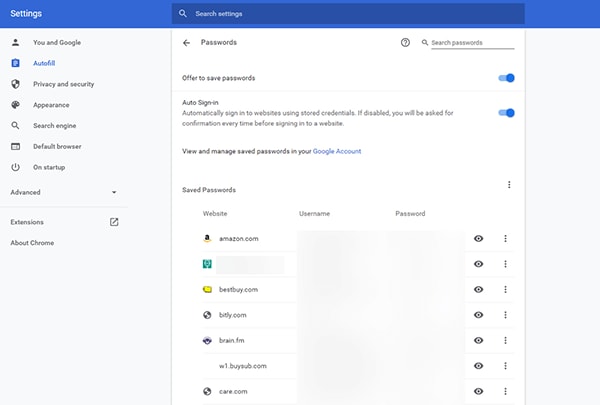
- Գաղտնաբառի որոնման տողը հայտնվելուց հետո մուտքագրեք «Facebook» տերմինը: Դուք կարող եք նաև գտնել այդ տարբերակը ցանկը ոլորելիս:
- Սեղմեք աչքի պատկերակը: Ձեզ կառաջնորդեն մուտքագրել PIN-ը կամ մատնահետքերը: Դա արեք՝ պահպանված գաղտնաբառը մուտք գործելու համար:
Այժմ այս մարտավարությունը կաշխատի, եթե երբևէ մուտք եք գործել Facebook՝ օգտագործելով բրաուզերը: Եթե չունեք, ապա Chrome-ի գաղտնաբառերի կառավարիչը չի կարողանա նույնը գտնել:
Մեթոդ 3. iOS-ի համար - փորձեք Dr.Fone - Գաղտնաբառի կառավարիչը՝ ձեր Facebook կոդը գտնելու համար
iOS-ի համար Facebook-ի գաղտնաբառերի առբերումը կարող է մի փոքր բարդ և բարդ լինել: Dr.Fone-ն առաջարկում է հիանալի հնարավորություններ, որոնց միջոցով հնարավոր է վերականգնել ձեր բոլոր գաղտնաբառերը և այլ համապատասխան տեղեկությունները: Այն չափազանց անվտանգ է օգտագործման համար, և կարելի է օգտագործել այն առանց տվյալների արտահոսքի հետ կապված որևէ մտահոգության:
Dr.Fone - Password Manager-ի (iOS) ինտերֆեյսը նույնպես բավականին պարզ է: Միայն մեկ հպումով դուք կարող եք կառավարել, արտահանել և նույնականացնել iPhone-ի կամ iPad-ի գաղտնաբառերը: Քանի որ մենք ունենք անվերջ հաշիվներ տարբեր հարթակներում, կարելի է ակնկալել գաղտնաբառերի մոռանալ: Բայց, երբ Dr. Fone-ը ձեր սարքում է, դուք ստիպված չեք լինի անհանգստանալ նման սցենարների համար: Ահա թե ինչպես կարող եք օգտագործել այն Facebook-ի գաղտնաբառի վերականգնման համար
Քայլ 1. Նախ, ներբեռնեք Dr. Fone-ը և ընտրեք Գաղտնաբառերի կառավարիչ տարբերակը:

Քայլ 2. Օգտագործեք կայծակնային մալուխ՝ iOS սարքը համակարգչին միացնելու համար: Սեղմեք «Վստահություն» կոճակը սարքի վրա, եթե նույնի մասին ահազանգ եք տեսնում:
Քայլ 3. Սեղմեք «Սկսել սկանավորումը» տարբերակը: Դա անելուց հետո բժիշկ Ֆոնը կբացահայտի հաշվի գաղտնաբառը iOS սարքում:

Քայլ 4. Վերջին քայլում դուք կգտնեք գաղտնաբառերը Dr. Fone-ի հետ՝ գաղտնաբառերի կառավարիչ:

Տպավորիչ է, չէ՞: Շարժվելով առաջ՝ տեսնենք, թե ինչ գաղտնաբառեր և տեղեկություններ կարող է վերականգնել Dr.Fone - Password Manager (iOS):
Գտեք ձեր Apple ID հաշիվը և գաղտնաբառերը
Որպես iPhone-ի օգտատեր, դուք պետք է հաճախ մոռանաք Apple ID հաշվի գաղտնաբառերը: Դե, դա այնքան էլ հաճելի չէ և պատահում է բոլորի հետ: Dr. fone-ի միջոցով դուք կարող եք գտնել և՛ Apple ID-ի հաշիվները, և՛ գաղտնաբառերը ընդամենը մի քանի քայլով:
Վերականգնել պահված կայքերը և հավելվածների մուտքի գաղտնաբառերը
Բացի սոցիալական մեդիայի բռնակներից, ինչպիսիք են Facebook-ը և Twitter-ը, գործիքը արդյունավետ կերպով վերականգնել է մուտքի գաղտնաբառերը Google-ի հաշիվների համար: Ձեզ անհրաժեշտ է միայն գործարկել գործիքը, և այն կվերցնի բոլոր գաղտնաբառերը յուրաքանչյուր հաշվից:
Գտեք պահպանված Wi-Fi գաղտնաբառերը:
Երբեմն մենք հակված ենք մոռանալ գաղտնաբառերը՝ չնայած դրանք պահելով մեր հեռախոսներում: Այնուամենայնիվ, Dr. fone-ի միջոցով դուք կարող եք գտնել կորցրած գաղտնաբառը ընդամենը վայրկյանների ընթացքում:
Եվ ոչ, մի մտահոգվեք jailbreaking-ի մասին: Դա պայմանավորված է նրանով, որ գործիքը ապահով կերպով կվերականգնի գաղտնաբառը առանց դրա:
Վերականգնել Էկրանի ժամանակի գաղտնաբառերը
Անցակոդերը կարևոր են հեռախոսի բոլոր տվյալները անվտանգ պահելու համար: Այնուամենայնիվ, դա կարող է լինել կոպիտ սխալ, եթե մոռանաք դա:
Լինելով համապատասխան գաղտնաբառերի կառավարիչ՝ դոկտոր Ֆոնը կարող է հեշտությամբ առբերել նաև էկրանի ժամանակի գաղտնաբառերը: Դա հեշտ է, արագ և հարմար:
Թեև շուկայում կան անվերջ գաղտնաբառեր որոնիչներ, Dr. Fone-ն ավելի գործնական է և հեշտ օգտագործման համար: Գաղտնաբառերը մոռանալը բավականին տարածված է, և ինչպես դուք, մենք բոլորս երբեմն մոռանում ենք մեր գաղտնաբառերը:
Այնուամենայնիվ, այս գործիքը տալիս է գաղտնաբառի ձայնագրման առավելությունը՝ այն հեշտությամբ չմոռանալու համար: Ամեն անգամ, երբ դուք չգիտեք որևէ գաղտնաբառի մասին, կարող եք վստահ լինել, որ այն ապահով կերպով գրանցված է Dr.Fone - Password Manager-ում (iOS):
Մեթոդ 4. Android-ի համար
Եթե մտածում եք՝ «ինչ անել, եթե մոռացել եմ Facebook-ի իմ գաղտնաբառը Android-ում», ապա այս մեթոդները ձեզ համար են։ Այստեղ մենք տրամադրել ենք երկու եղանակ՝ վերականգնելու ձեր ֆեյսբուքյան գաղտնաբառը։
4.1 Որոնել Facebook-ի գաղտնաբառ ըստ անունով
Այս մեթոդը արդյունավետ է, եթե դուք «մոռացել եք Facebook-ի գաղտնաբառը առանց էլփոստի» իրավիճակում: Օգտագործելով այս մեթոդը՝ դուք կվերականգնեք ձեր Facebook-ի հաշիվը՝ առանց ձեր էլփոստի կամ հեռախոսահամարի մուտքի: Եկեք ընկղմվենք քայլերի մեջ՝ գործընթացը հասկանալու համար:
- Նախ բացեք Facebook հավելվածը ձեր Android սարքի վրա։ Որպես այլընտրանք, դուք կարող եք զանգահարել նրանց 1-888-256-1911 հեռախոսահամարով:
- Հավատարմագրերի բաժինը տեսնելուց հետո սեղմեք մոռացված գաղտնաբառը ընտրանքի վրա: Այն գտնվում է էլ.փոստի և գաղտնաբառի դաշտերի տակ:
- Ձեզանից կպահանջվի մուտքագրել ձեր հեռախոսահամարը: Դրանից ներքևում կլինի «Փնտրեք ձեր էլփոստի հասցեով կամ փոխարենը լրիվ անունով» տարբերակը:
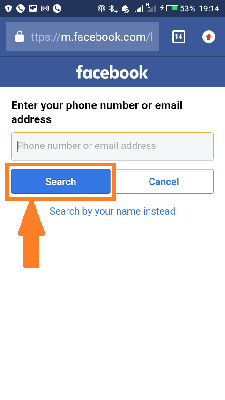
- Այժմ դաշտում մուտքագրեք ձեր լրիվ անունը և կտտացրեք «Որոնում» կոճակին: Facebook-ը կներկայացնի որոշ աքաունթներ: Երբ հայտնաբերեք ձեր հաշիվը, կտտացրեք նույնը:
- Եթե չեք կարողանում գտնել ձեր անունը, սեղմեք «Ես ցուցակում չեմ» տարբերակը: Facebook-ը ձեզ կխնդրի մուտքագրել Facebook ընկերոջ լրիվ անունը՝ ավելի լավ պատկերացում կազմելու համար:
- Համոզվեք, որ դա արեք և սեղմեք որոնումը: Հպեք ձեր հաշվի վրա հենց որ տեսնեք այն և հետևեք էկրանի քայլերին:
4.2 Որոնել Facebook-ի գաղտնաբառը վստահելի կոնտակտների միջոցով
Այս մեթոդի համար դուք պետք է ավելի վաղ ստեղծած վստահելի կոնտակտներ ունենաք: Խոսելով դրա մասին՝ կարող եք խնդրել նրանց օգնությունը՝ գաղտնաբառը վերականգնելու համար։ Ահա թե ինչպես կարող եք ստեղծել և օգտագործել վերականգնման հղումը վստահելի կոնտակտների միջոցով՝ գաղտնաբառի վերականգնման համար
- Գնացեք Facebook և կտտացրեք «Մոռացե՞լ եք հաշիվը»: տարբերակ.
- Երբ խնդրվում է ընտրել ռեժիմը, մուտքագրեք էլփոստի հասցեն/կոնտակտային համարը՝ հաշիվը գտնելու համար: Հպեք Որոնման կոճակին:
- Դուք կստանաք էլփոստի հասցեների ցանկ, որոնցից կարելի է մուտք գործել հաշիվ: Եթե մուտք չունեք, կտտացրեք «Այլևս դրանք մուտք չունեն»:
- Մուտքագրեք նոր էլփոստի հասցե/կոնտակտային համար, որը հասանելի է: Սեղմեք Շարունակել կոճակը:
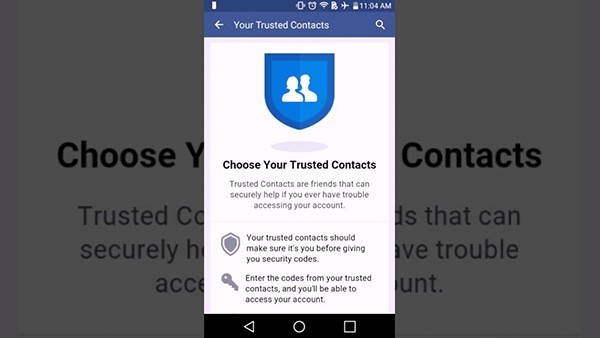
- Ընտրեք «Բացահայտեք իմ վստահելի կոնտակտները» տարբերակը և մուտքագրեք ցանկացած կոնտակտի անունը:
- Դա անելուց հետո դուք կստանաք հղումը, որը պարունակում է վերականգնման կոդը: Այնուամենայնիվ, այս կոդը հասանելի կլինի միայն ձեր վստահելի կոնտակտի համար:
- Այժմ ուղարկեք հղումը և խնդրեք նրանց տրամադրել վերականգնման կոդը: Դուք կարող եք օգտագործել այս կոդը՝ ձեր Facebook հաշիվ մուտք գործելու համար:
Եզրակացություն
Այսպիսով, սրանք այն մարտավարություններից մի քանիսն էին, որոնք պետք է հետևել, եթե մոռացել եք ձեր Facebook ID-ի գաղտնաբառը: Դոկտոր Ֆոնը Facebook-ի գաղտնաբառերը արդյունավետ կերպով վերականգնելու ամենաօգտակար մեթոդներից մեկն է: Ձեզ անհրաժեշտ է ընդամենը մի քանի հպում և սեղմում, և գաղտնաբառի վերականգնումը կկատարվի:
Թեև այլ գործընթացները կարող են մի քիչ ժամանակատար լինել, Dr. Fone - Գաղտնաբառերի կառավարիչը (iOS) երաշխավորում է գաղտնաբառի արագ և առանց դժվարությունների վերականգնում: Գործիքը հեշտ և արդյունավետ է օգտագործման համար: Այն պահպանում է համապատասխան անվտանգություն և չի օգտագործում jailbreaking-ի որևէ միջոց՝ գաղտնաբառը ստանալու համար:

Դեյզի Ռեյնս
անձնակազմի խմբագիր
Ընդհանուր գնահատականը 4.5 ( մասնակցել է 105 -ը )